Microsoft dejó de proporcionar juegos clásicos de Windows desde el comienzo de Windows 8. Varias fuentes de terceros comenzaron a desarrollar los juegos perdidos cuando muchos usuarios preguntaron sobre los juegos perdidos. winaero También es uno de esos lugares donde puede encontrar varias herramientas y ajustes útiles de Windows. Se les ocurrió una solución que puede reinstalar todos los juegos de Windows 7 en una PC con Windows 11.
Anteriormente, esta herramienta solo era compatible con todas las versiones de Windows 10, 8.1 y 8. Recientemente actualizaron esta herramienta y lanzaron su próxima versión, es decir, V3. Esta nueva versión ahora es compatible con todos los juegos clásicos de Windows en el nuevo sistema operativo. Exploremos cómo puede descargar/instalar y usar esta herramienta.
Observación: La versión V3 de este instalador ahora es compatible con High DPI y no se ve borrosa mientras juegas.

HERRAMIENTA DE REPARACIÓN DE PC RESTORO
Restaurante es una excelente herramienta de reparación que encuentra y corrige diferentes códigos de error automáticamente en el sistema operativo Windows. Tener esta herramienta protegerá su PC de códigos maliciosos, fallas de hardware y varios otros errores. Además, esto también garantiza que utilice su PC al máximo de sus funciones y rendimiento.
Cómo obtener juegos Win 7 en Windows 11
Contenidos
Para descargar juegos de Windows 7 en el nuevo sistema operativo, es decir, Win 11, siga estas instrucciones:
- En primer lugar, visita este sitio y haga clic en el botón verde que muestra – Descargar juegos. Alternativamente, también puede haga click aquí para descargar o Windows7Games_for_Windows_11_10_8. Todo este archivo comprimido tiene alrededor de 146 MB.
- Ahora que ha descargado el archivo comprimido, haga clic derecho sobre él y elija la opción: Extrae todo.
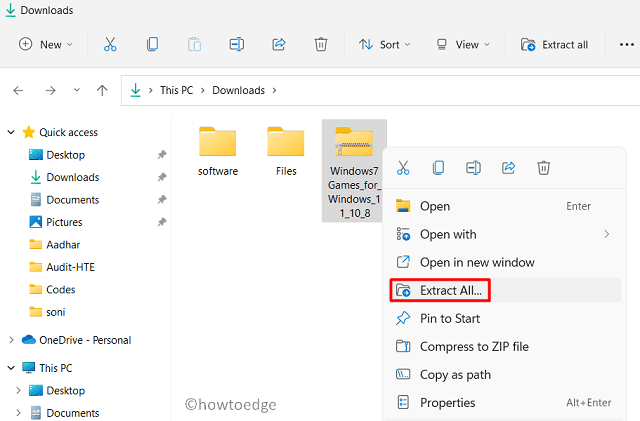
- Continuando, elige la opción – Extraer.

- Vaya a la carpeta recién creada y haga doble clic en el archivo de instalación descargado (ejecutable).
- Cuando aparezca «Windows ha protegido su PC» en la pantalla, haga clic en «Más información» y luego correr a ninguna parte.

- Aparecerá la ventana UAC, luego haga clic en Sí para autorizar la instalación de los juegos Win7.
- Elija su idioma preferido y haga clic en próximo.
- Marque todas las casillas de verificación de los juegos que le gustaría instalar en su PC con Windows 11.
- El espacio libre total requerido es de alrededor de 227,5 MB. También puede marcar la casilla de verificación Juegos de Internet para descargar Internet Backgammon, Internet Checkers y Internet Spades.
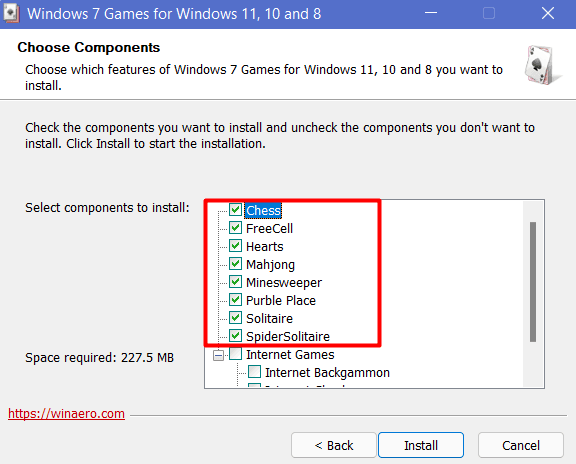
- Haga clic en Instalar y sus juegos elegidos comenzarán a instalarse en su PC.
- Una vez que los juegos elegidos se hayan instalado correctamente en su PC, haga clic en finalizar.
Cómo iniciar los juegos descargados de Windows 7
Después de instalar los juegos de Windows 7 en su computadora, así es como puede iniciarlos y comenzar a jugar en ellos:
- Presione la tecla de Windows y haga clic en Todas las aplicaciones.
- Ve a la letra “G” y encontrarás una carpeta del juego.
- Haga clic en él para ver todos los juegos que hay en su PC con Windows 11.
- Eso es todo, elige lo que quieras ahora.
¿Qué juegos están disponibles con este paquete?
Con este paquete puede obtener todos los juegos que estaban presentes en el sistema operativo Windows 7. Para su comodidad, también hemos incluido una lista:
- Solitaria
- araña solitaria
- Campo minado
- libre de células
- corazones
- Titanes del ajedrez
- titanes de mahjong
- lugar purpura
Observación: Cada uno de los juegos anteriores es compatible con todas las versiones de Windows 11, 10, 8.1 y 8.
Además de estos juegos clásicos, también puede descargar juegos de Internet, como Internet Checkers, Internet Spades e Internet Backgammon.
Este paquete admite un total de 35 idiomas. Para comprobar si está disponible en su idioma local, visita este sitio.
¿Funcionan estos juegos después de la actualización de Windows 11?
Según los desarrolladores, los juegos pueden dejar de funcionar después de instalar una versión más nueva de Windows 11. En tales casos, todo lo que puede hacer es reinstalar los juegos en la computadora. Asegúrese de guardar el archivo Zip descargado en un lugar seguro.
¿Cómo puedes eliminar estos juegos de tu PC?
En caso de que ya no desee tener estos juegos en su computadora, puede eliminarlos siguiendo los pasos a continuación:
- Haga clic derecho en el icono de Windows y seleccione Aplicaciones y características.
- Desplácese hacia abajo hasta «Juegos de Windows 7 para Windows 11, 10 y 8» y haga clic en los tres puntos verticales al lado.
- elegir la desinstalar y cuando aparezca un menú emergente, presione desinstalar otra vez.
- El sistema comenzará a eliminar todos los juegos descargados en este paquete, así que espere un momento.
- Asegúrese de reiniciar su PC después de completar la eliminación de juegos. Esto también eliminará cualquier archivo residual o sobrante.
Espero que ahora pueda instalar todos los juegos de Windows 7 en su PC con Windows 11.
Sigue leyendo:


